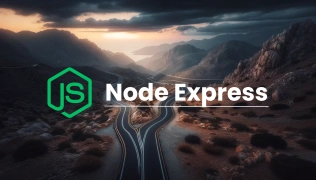Começar um projeto utilizando a versão mais recente do Node.js é fácil, difícil é manter o projeto em constante atualização para que não existam problemas de versionamento. É bem comum precisar de uma versão específica do Node.js e NPM para rodar as mais diversas tarefas de uma aplicação.
Para a felicidade de nós desenvolvedores, existe um gerenciador de pacotes chamado de NVM (Node Version Manager), que nada mais é do que uma aplicação que precisa ser instalada no nosso sistema operacional. Com ela a gente pode instalar e mudar as diferentes versões do node, também é possível deixar uma versão padrão.
Instalando o NVM no Windows
Se você estiver usando o Windows, pode baixar o instalador a partir do repositório oficial do projeto no Github. No final da página você pode ver o link para o nvm-setup.exe, ou se preferir, pode optar pelas outras opções disponíveis.
O processo de instalação é bem simples:
- Aceite os termos de uso e clique em Next;
- Escolha a pasta de instalação e clique em Next;
- Escolha o Symlink e clique em Next;
- Clique em Install.
Se você já tiver uma versão do Node.js instalada, será perguntado se deseja controlar essa versão pelo NVM, escolha a opção Yes. Ao concluir a instalação, clique em Finish.
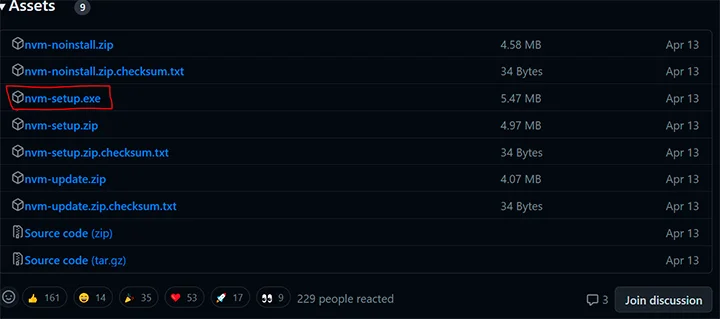
Repositório: https://github.com/coreybutler/nvm-windows/releases
Instalando o NVM no Linux Ubuntu e derivados
Caso esteja utilizando o Ubuntu, siga as etapas abaixo no seu terminal.
Atualizar os pacotes:
sudo apt-get updateInstalar o cURL:
sudo apt install curlInstalando o NVM:
curl -o- https://raw.githubusercontent.com/nvm-sh/nvm/v0.39.3/install.sh | bashVerificando as versões do Node.js instaladas
Para ver as versões instaladas no sistema, execute o comando abaixo. Caso você ainda não tenha nenhuma versão do Node.js instalada, então o resultado não vai exibir nada.
nvm listInstalando uma versão específica do Node.js
Vamos instalar a versão 20.3.0 que é a mais recente e atual do Node.js, para isso, execute o comando abaixo.
nvm install 20.3.0Você deverá ver uma saída como a mostrada abaixo.
$ nvm install 20.3.0
Downloading node.js version 20.3.0 (64-bit)...
Extracting node and npm...
Complete
npm v9.6.7 installed successfully.
Installation complete. If you want to use this version, type
nvm use 20.3.0Você pode obter todas as versões disponíveis em: https://github.com/nodejs/node/releases
Mudando a versão do Node.js
Aqui entra o ponto forte da utilização do NVM, que é poder escolher qual versão do Node.js será utilizada, para isso, você pode rodar o nvm list para acessar as versões disponíveis e, em seguida, executar o comando abaixo.
nvm use 20.3.0Definindo uma versão padrão do Node.js
Em meio a tantas versões que utilizamos no dia a dia, às vezes queremos deixar a versão mais utilizada como padrão, sem a necessidade de ficar usando o comando use, para isso, execute o comando abaixo.
nvm alias default 20.3.0Infelizmente esse comando só funciona em sistemas Linux, ou seja, não está disponível no Windows.
Agora você pode pode instalar e mudar de versão sem maiores problemas e até mesmo, ficar tranquilo em relação a diferentes versões do node.js em suas aplicações.